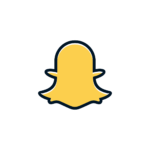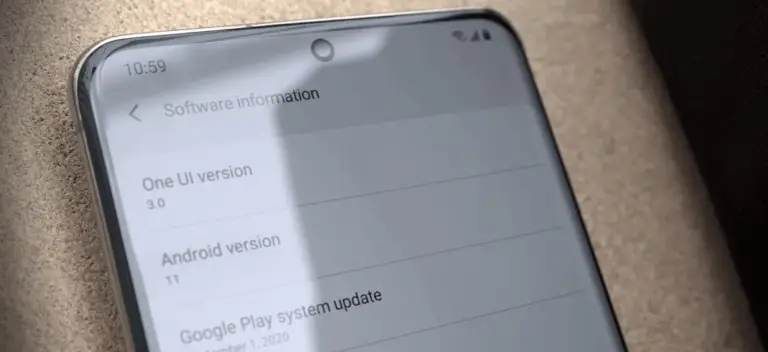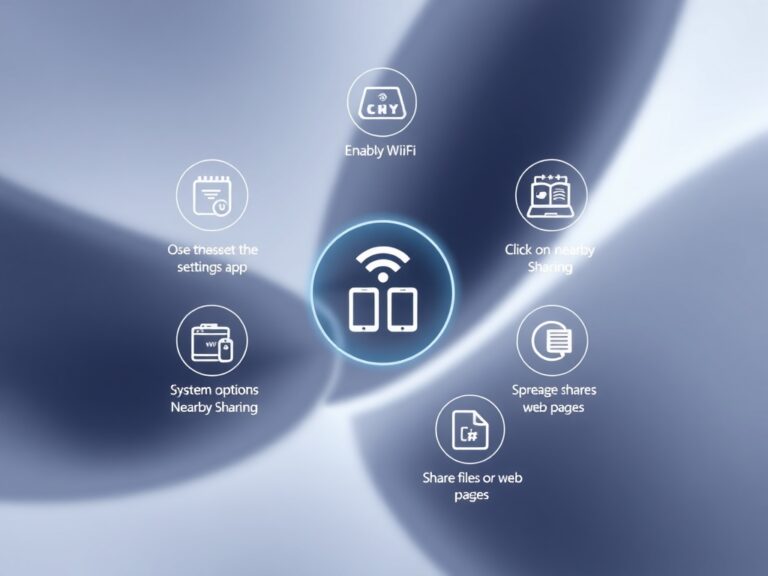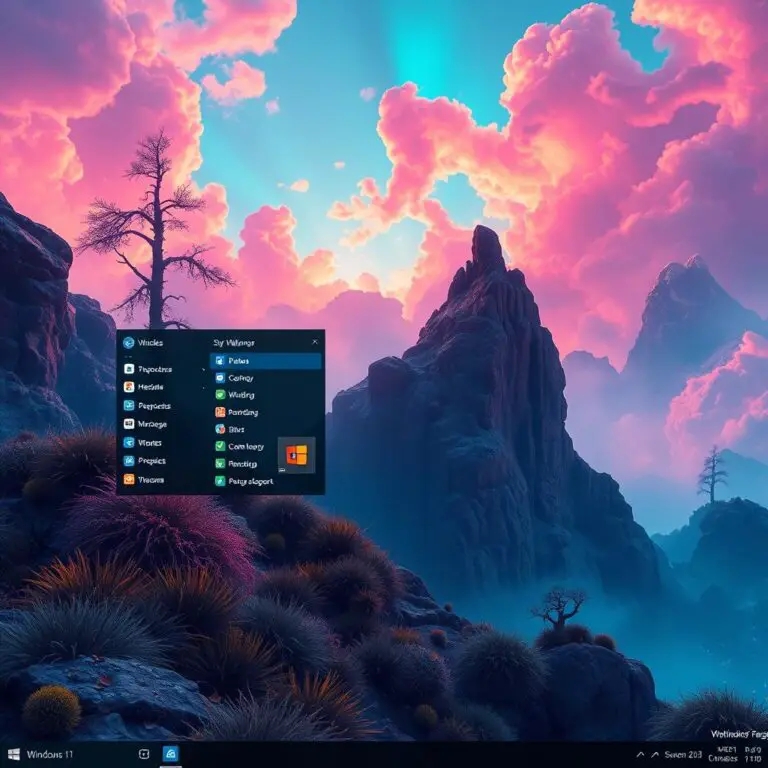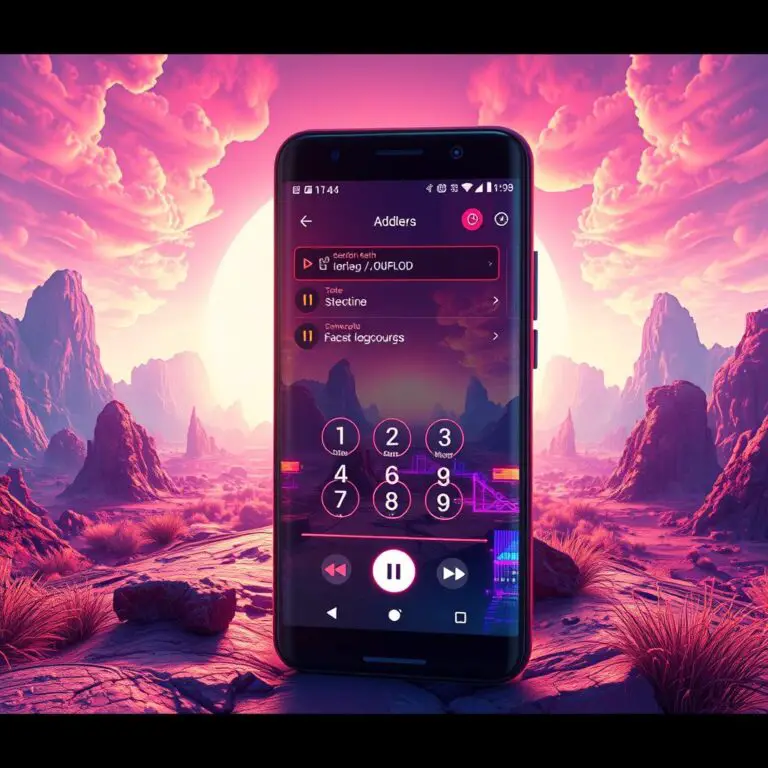如何讓你的 iPhone 和 iPad 進入 DFU 模式? (包括 iPhone 13)
以下是進入 iPhone 和 iPad DFU 模式並恢復設備的方法。

如果您的新 iPhone 或 iPad 出現某種問題,或者停止工作,並且您無法使用經典恢復模式將其恢復為出廠設置,那麼最好的辦法是將其置於 DFU 模式。
多年來,在 DFU 中進入恢復模式和恢復 iPhone 的步驟逐漸更新。這是因為,隨著新設備的發布,蘋果更新了開/關按鈕的位置,去掉了Home鍵。讓我們在下面了解有關 DU 模式的更多詳細信息。
什麼是 DFU 模式,它的用途是什麼?

DFU是Device Firmware Update的首字母縮寫,是蘋果公司創建的一種緊急模式,可以讓你啟動iPhone或iPad並從頭開始更新或恢復iOS,解決日常使用中可能出現的一些常見問題。
當您在 DFU 模式下重置 iPhone 時,計算機會擦除並從頭開始重新安裝軟件。然後,您手機或平板電腦上的所有數據都將被刪除。您需要確保將此方法用作最後的手段,但最重要的是記住對您的 Apple 設備進行完整備份,以防止丟失一些重要信息。
如何在 iPhone 和 iPad 上激活 DFU 模式?
將 iPhone 和 iPad 置於 DFU 模式非常簡單,但需要注意的是,組合鍵因您使用的型號而異。
無論如何,所有方法都使用位於 iPhone 或 iPad 頂部或右側的開/關按鈕。從根本上改變的是,對於較新的 iPhone 和 iPad 機型,您需要按音量鍵而不是 Home 鍵。
以下是如何在 iPhone 8 和 8 Plus、iPhone X、iPhone XS 和 XS Max、iPhone XR、iPhone 11、11 Pro 和 11 Pro Max、iPhone SE 2020、iPhone 12、12 Mini、12 Pro 和12 Pro Max、iPhone 13、13 Mini、13 Pro 和 13 Pro Max?
這是要按下的組合鍵:
- 將您的 iPhone 連接到 Mac/PC(在 Windows 上打開 iTunes)。
- 按下並鬆開調高音量按鈕。
- 現在您需要按下並釋放降低音量按鈕;
- 長按電源鍵10秒,直到屏幕變黑;
- 在按住電源按鈕的同時,按住降低音量按鈕 5 秒鐘;
- 鬆開電源鍵並繼續按住降低音量按鈕 10 秒鐘。
如果屏幕仍然是黑色的,則設備現在處於 DFU 模式。iTunes 會通知您它已檢測到 iPhone 處於恢復模式。另一方面,如果出現 Apple 標誌,則意味著出現問題。然後您將不得不重複整個操作。
如何退出 DFU 模式?
您是選擇不恢復 iPhone 還是誤進入 DFU 模式,現在想退出?按照下面給出的步驟操作。
- 快速按下音量調高鍵。
- 快速按下降低音量鍵。
- 按住電源鍵直到設備重新啟動並出現 Apple 標誌。
這就是您需要知道如何將 iPhone 和 iPad 置於 DFU 模式以恢復 iOS 的全部內容。